启动盘重装系统win10专业版的详细教程
- 分类:Win10 教程 回答于: 2022年08月04日 10:20:10
使用启动盘重装系统是应用较普遍的系统重装方法,因为它的操作方法相对简单,且只需要用一个空白u盘即可。那么怎么用U盘重装win10专业版系统呢?下面小编就给大家带来启动盘重装系统win10专业版的方法。
工具/原料:
系统版本:Windows10专业版
品牌型号:暗影精灵8 Plus
软件版本:小鱼一键重装系统v12.5.49.1820
方法/步骤:
1.在官网上下载并安装小鱼重装系统工具,下载完成后双击打工具,进入制作系统页面,然后在电脑上插入一个空白u盘,随后点击开始制作。

2.选择需要重装的系统,选定后点击开始制作。
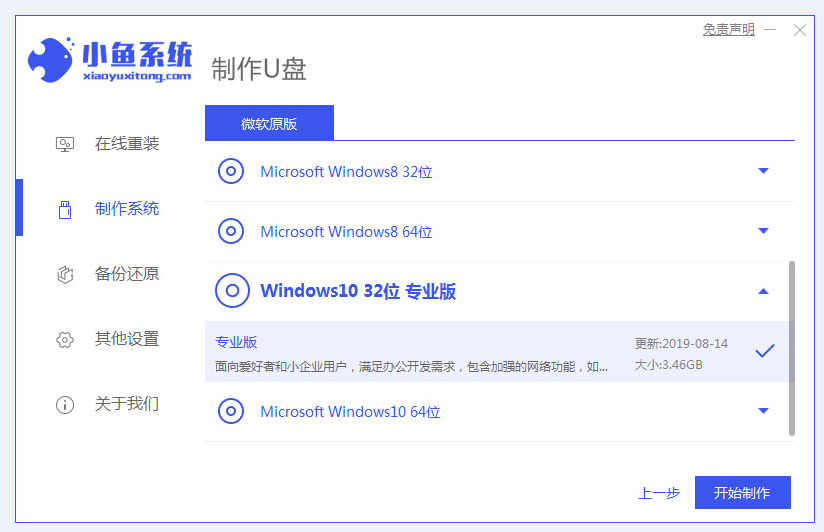
3.随后软件会开始下载系统镜像等文件,耐心等待即可。

4.U盘制作成功后,查看电脑的启动热键,随后关闭软件,重启电脑。

5.在重启的时候按下启动快捷键,进入选项当后将启动盘设置为第一启动项,然后进入pe系统。
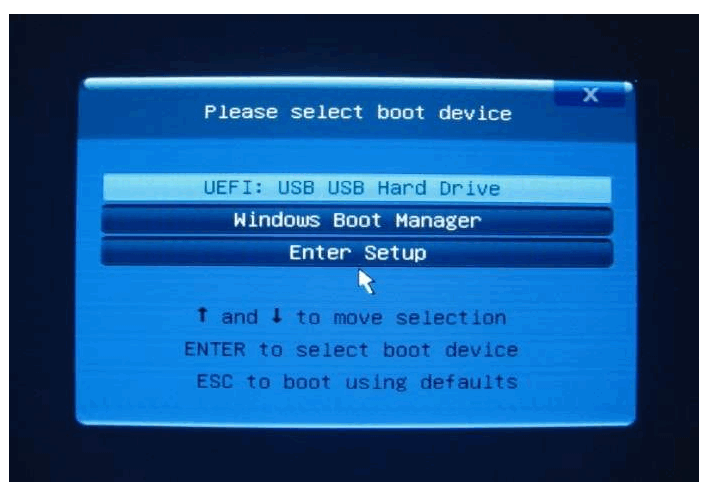
6.进入pe系统后,软件会自动安装系统,稍作等待。
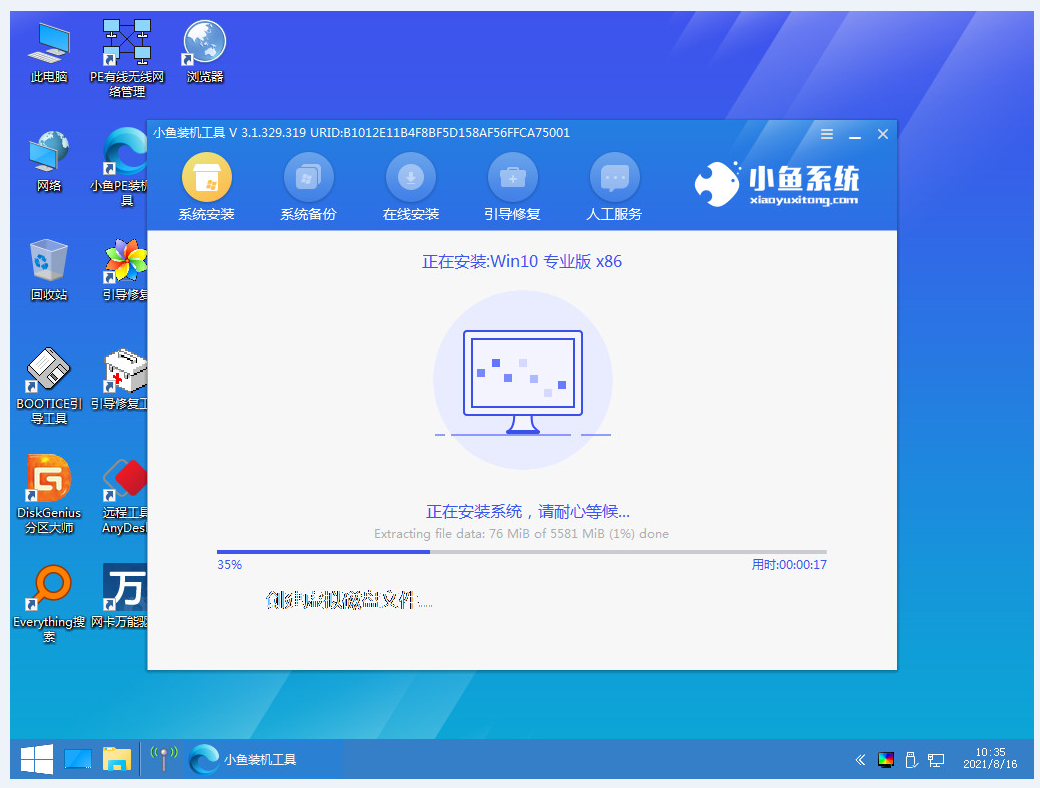
7.系统安装完成后点击立即重启。
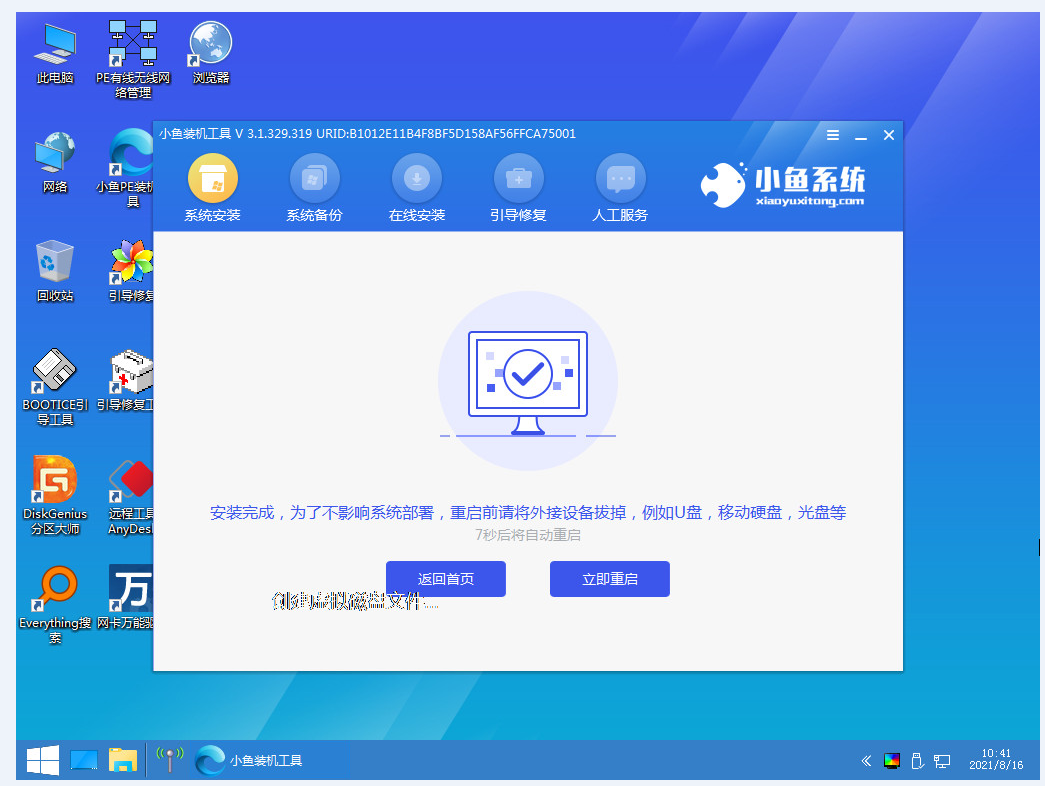
8.重新启动后最终进入系统桌面则说明此次重装完成。
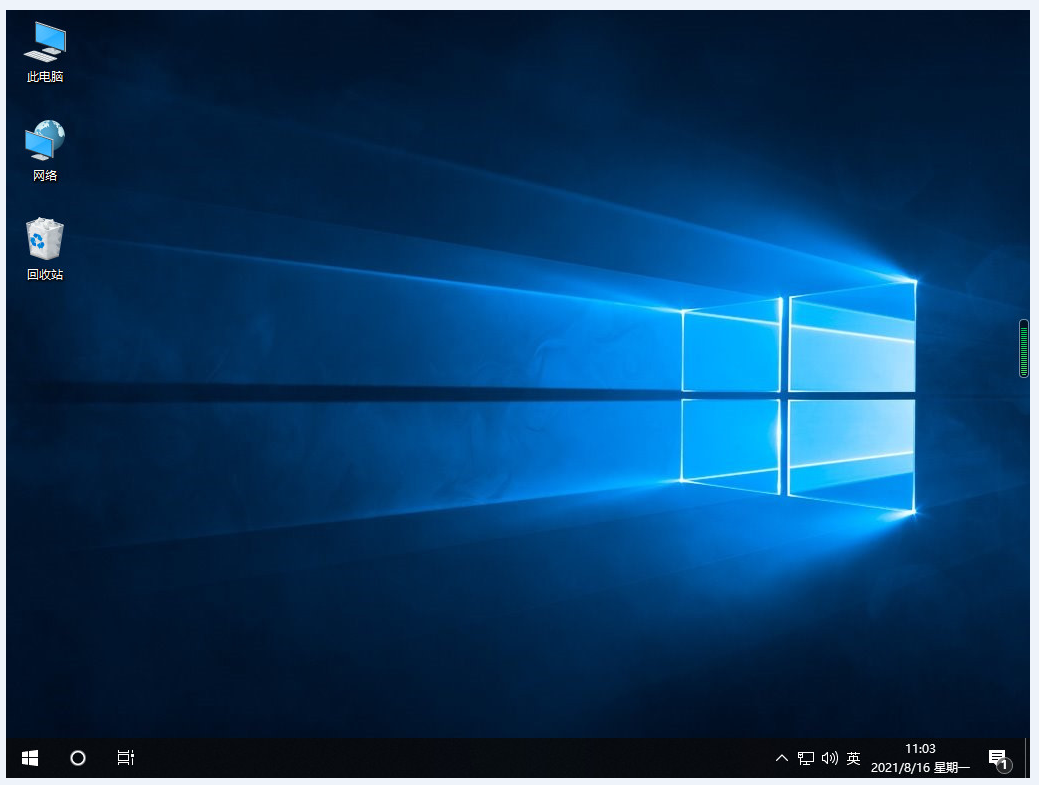
总结:以上就是启动盘重装系统win10专业版的详细教程,学会的朋友赶紧操作试试看吧。
 有用
26
有用
26


 小白系统
小白系统


 1000
1000 1000
1000 1000
1000 1000
1000 1000
1000 1000
1000 1000
1000 1000
1000 1000
1000 1000
1000猜您喜欢
- 小白也能轻松解决win10网络未知依赖服..2020/09/12
- bonjour服务已被禁用,小编教你bonjour..2018/08/25
- 如何升级Win10的edge浏览器2023/04/20
- 【重装系统Win10费用一览】2023/12/25
- win10在线重装系统要多久2022/06/20
- 自己怎么重装电脑系统win10步骤..2022/01/08
相关推荐
- 微软官网Win10下载,最新版本免费获取..2023/12/15
- 小白一键重装系统win10密钥查看方法步..2022/11/29
- 电脑win10开机显示需要修复的原因及解..2021/04/16
- 手把手教你win10 怎么打开windows更新..2018/11/15
- windows10密钥分享制作步骤2017/07/22
- win10系统镜像下载|最新64位win10专业..2024/04/21














 关注微信公众号
关注微信公众号



